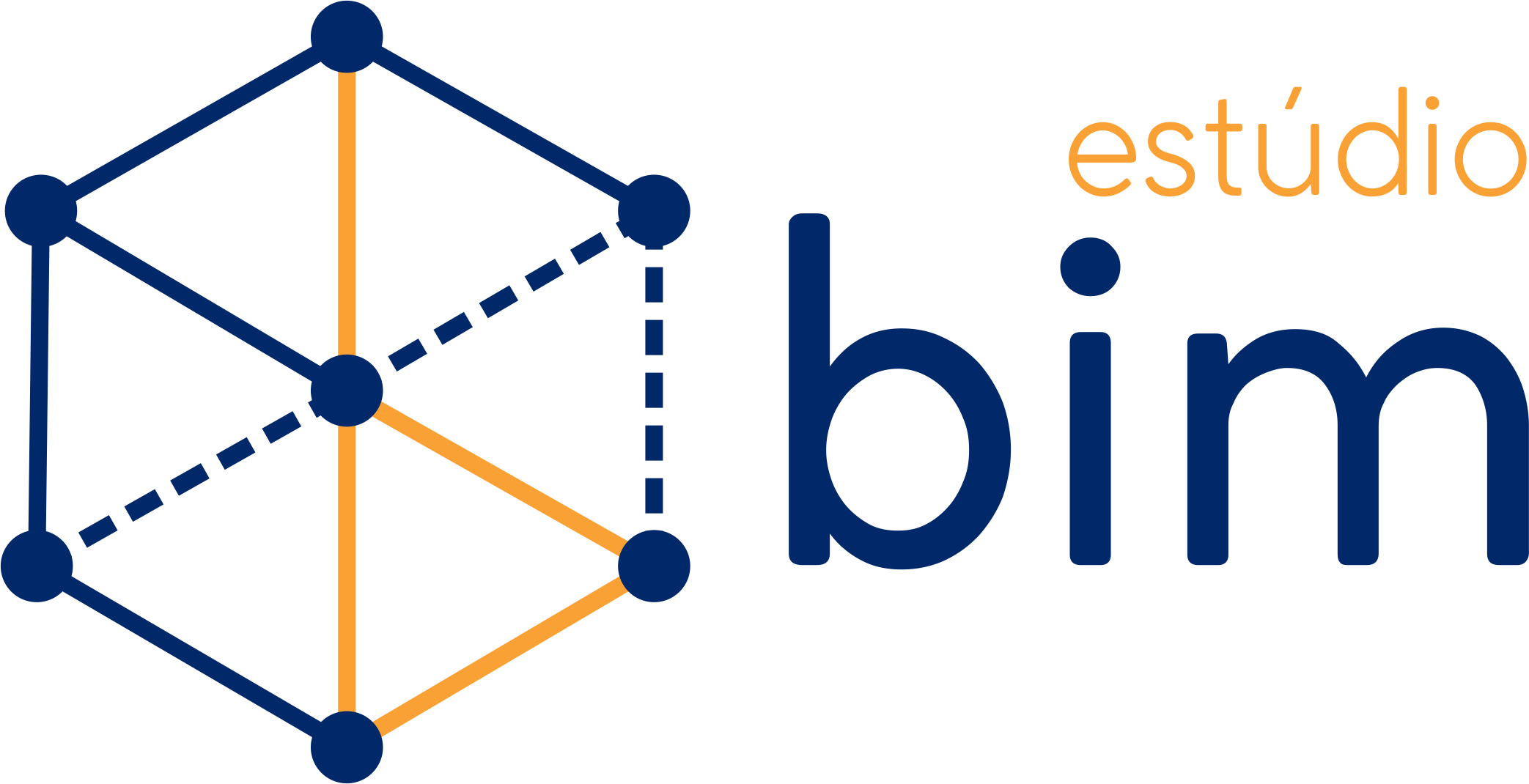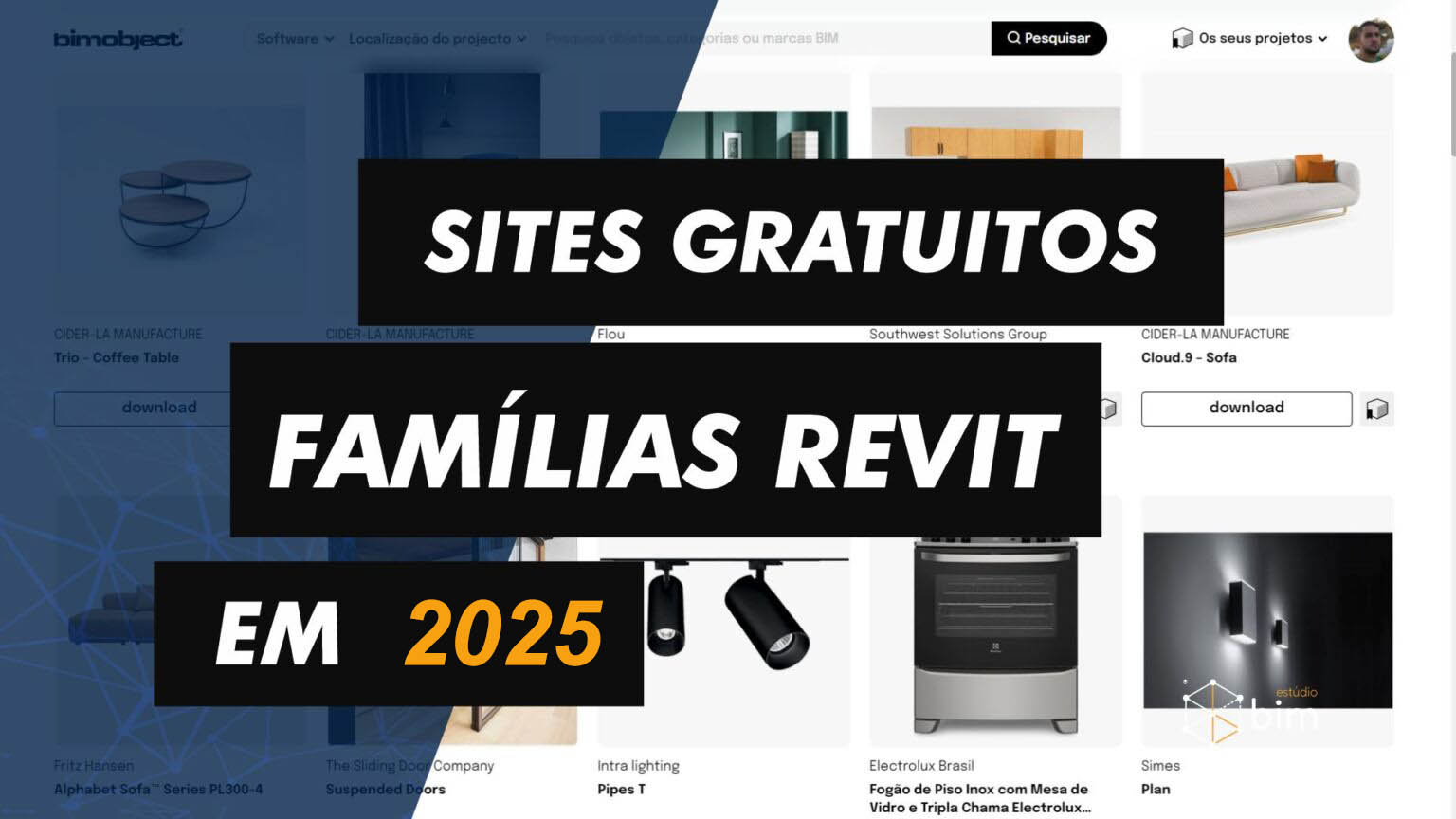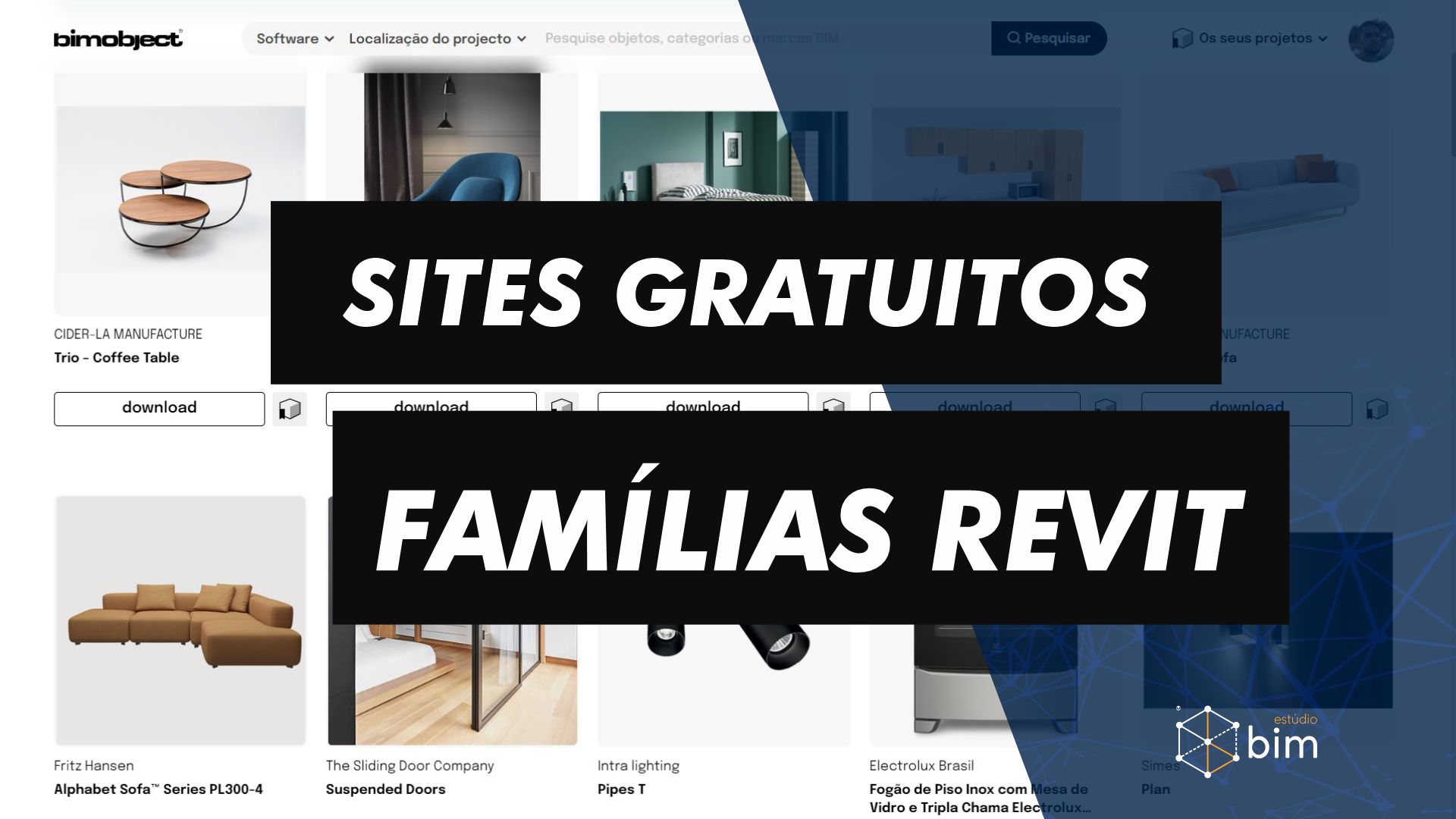Tenho certeza de que alguns de vocês estão usando o Revit para produzir modelos e detalhes 3D RC. Aqueles de vocês que estão ganhando os benefícios de trabalhar em um modelo totalmente coordenado com programações de barra automatizadas para BS8666 e etiquetagem inteligente.
Aqueles que não estão usando o Revit devem considerar seriamente fazer a transição! Ter modelos 3D e apresentações que mostram como as várias camadas da barra devem ser fixadas dá a você confiança em seu projeto, especialmente com formas complexas e gaiolas pré-fabricadas. É muito menos ambíguo apresentar imagens e modelos 3D para compreender totalmente a intenção do projeto.
De qualquer forma, eu queria mostrar algumas ferramentas gratuitas da Symetri que você poderia usar agora em projetos para agilizar a criação de reforços típicos. A imagem abaixo mostra a faixa de opções Naviate REX.

A primeira parte da ribbon concentra-se nas macros reais para gerar o reforço. É como as ferramentas REX originais que a Autodesk forneceu alguns anos atrás. No entanto, a grande diferença é que as ferramentas Naviate REX permitem que os códigos de forma sejam gerados a partir das formas carregadas em seu modelo. Esta é uma grande melhoria, pois anteriormente o seu modelo teria gerado formas como ‘forma de estribo 1’, forma de estribo 2 ‘… etc.
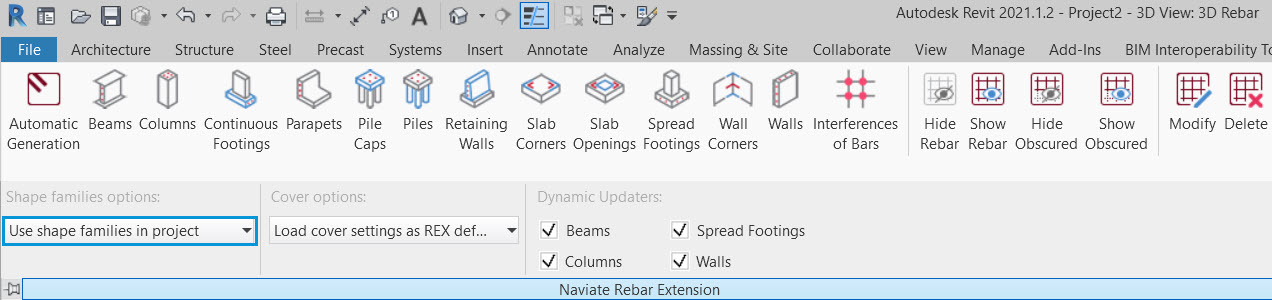
A segunda parte da faixa de opções tem algumas ferramentas de produtividade muito boas associadas à exibição de vergalhões. Para mostrar ou ocultar o vergalhão, nas vistas 3D e 2D, é necessário usar os estados de visibilidade da vista. Isso consome muito tempo e é trabalhoso no Revit, pois você tinha que fazer isso para cada visualização. Essas ferramentas por si só economizarão muito tempo!
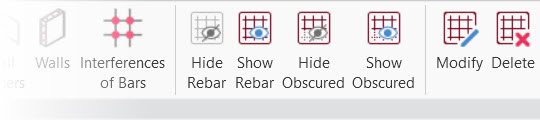
Vejamos agora algumas das macros que fornecem modelagem automatizada de reforço típico. Vou começar com os blocos e estacas.

Uma configuração de bloco que consome muito tempo para reforçar manualmente é a triangular mostrada abaixo. Isso tem vários reforços e pode ter cinco camadas de barras de aço para lidar.
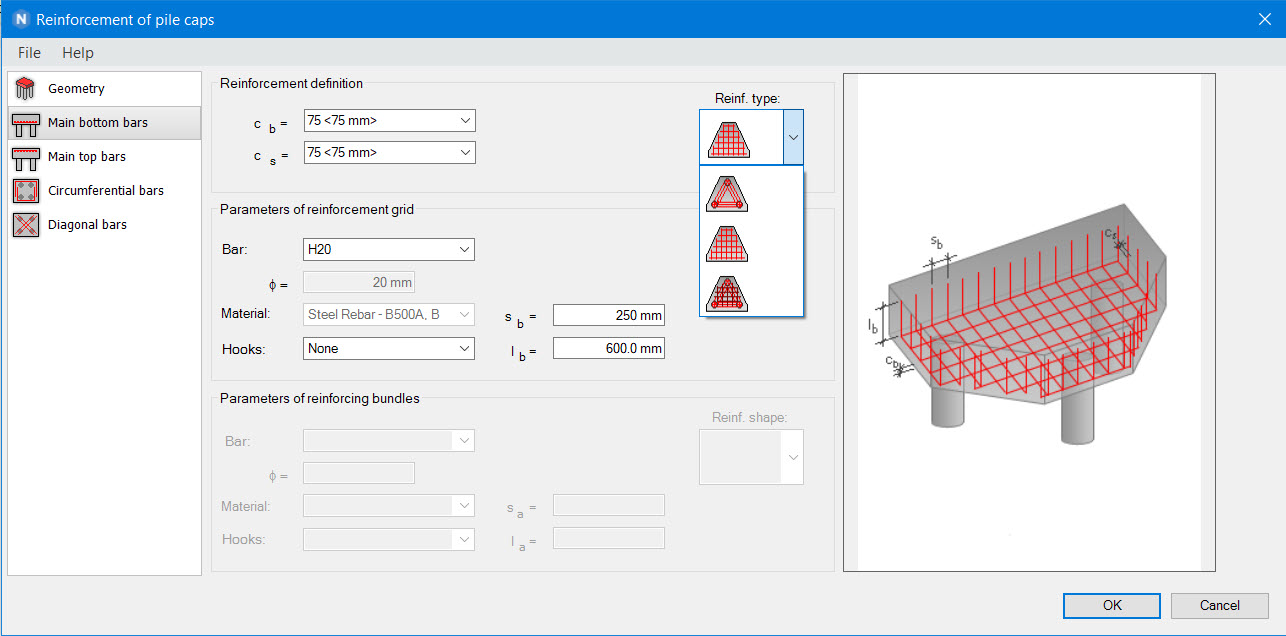
Como você pode ver na caixa de diálogo, existem vários tipos de armadura para selecionar e opções para gerar outros arranjos. Você pode apenas gerar as camadas inferiores da barra ou adicionar camadas superiores também, se necessário.
O reforço é gerado usando conjuntos de barras de aço padrão no Revit, o que permite uma modificação fácil para adicionar reforço adicional ao modelo. Na imagem abaixo você pode ver uma combinação de estacas, blocos e pilares circulares de concreto. Barras iniciais adicionais foram adicionadas e o reforço da estaca foi ajustado. Tudo isso é possível com as ferramentas padrão do Revit.

Passando para as sapatas e paredes, novamente podemos colocar a maior parte da barra usando as macros e, em seguida, finalizar itens como barras iniciais. Novamente, isso é muito mais rápido do que definir as barras do zero e criar conjuntos de barras.
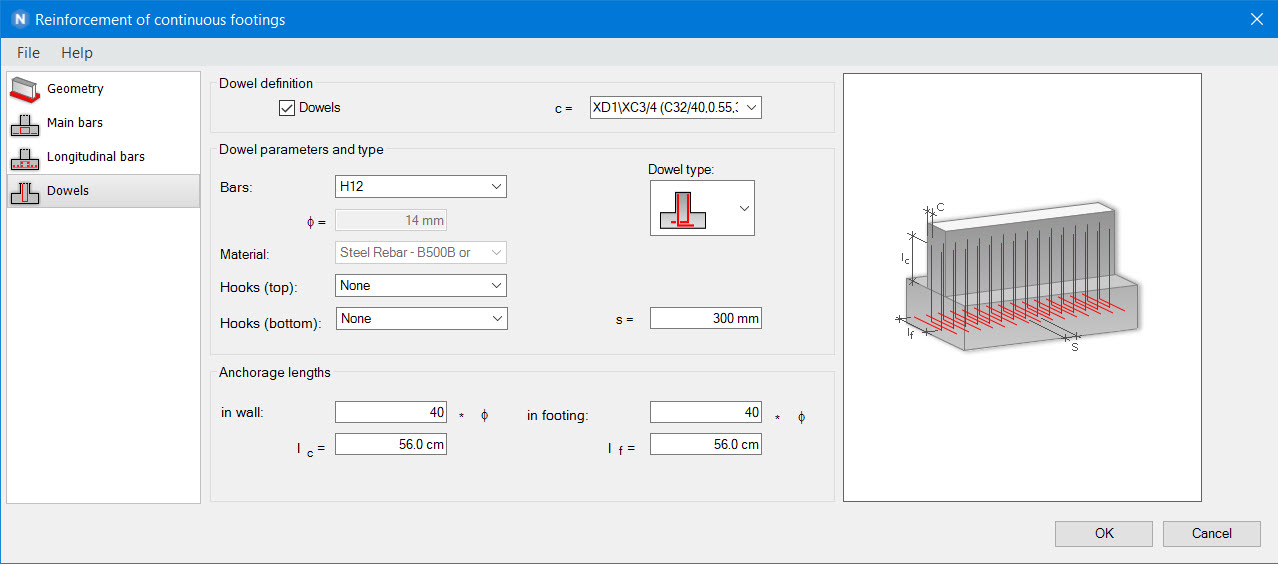
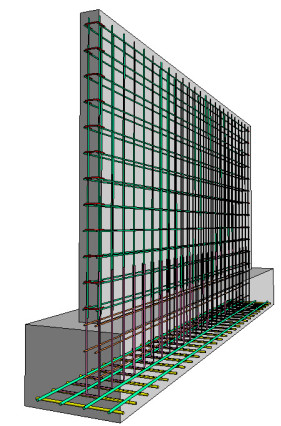
Percebi que alguns dos códigos de forma não são gerados conforme o esperado, mas você pode apenas trocá-los pelas formas corretas da sua região. Outro grande benefício é a capacidade de salvar configurações para elementos típicos. Por exemplo, a macro de abertura de laje pode ser configurada e salva como um arquivo RXD que você pode chamar e usar em outro lugar no projeto ou talvez em um projeto completamente novo.
Alguns de vocês já devem saber que não podem usar a verificação de interferência embutida no Revit no reforço. Barras de reforço são objetos especiais otimizados para desempenho e não serão exibidos em uma verificação de interferência. No entanto, a ferramenta Naviate REX pode verificar um layout de reforço antes de enviá-lo ao seu cliente! Obviamente, você também pode usar o Navisworks para detecção e resolução abrangentes de interferências, mas esta é uma ferramenta conveniente dentro da plataforma Revit.
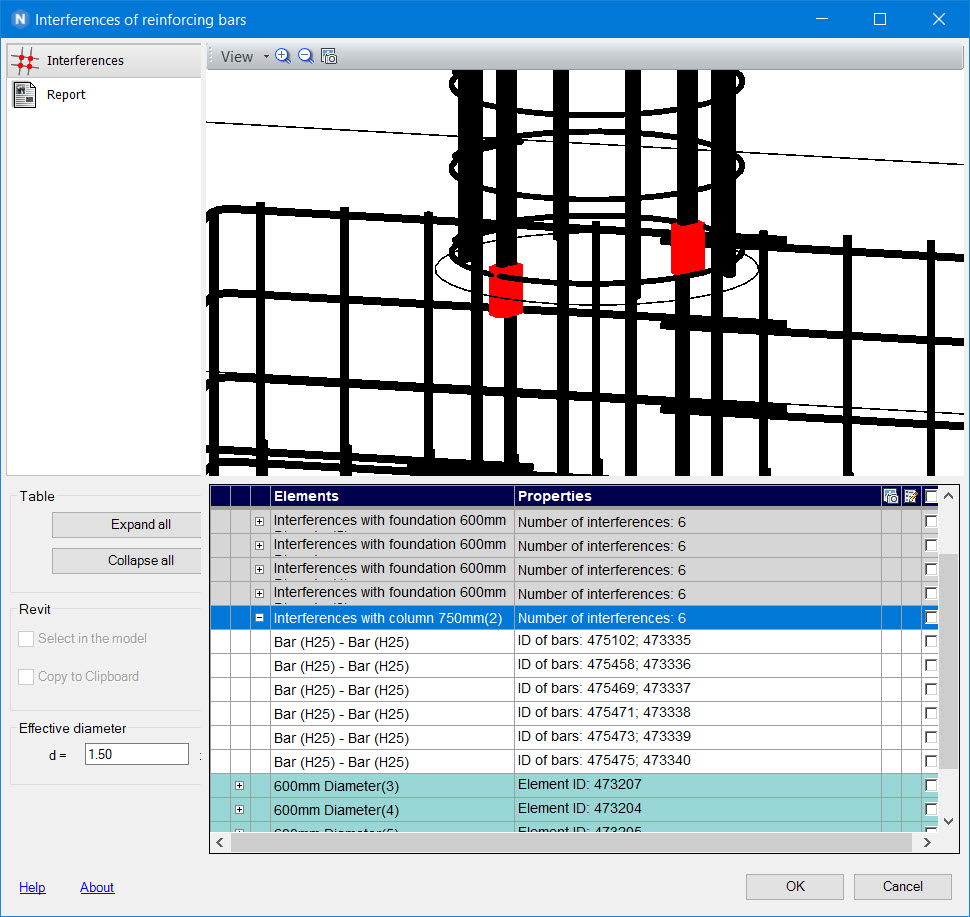
Todos nós sabemos que algumas interferências encontradas pelo software podem não ser problemas reais no local. O fixador de aço simplesmente mudará ou desviará a barra. Nessas situações, você pode definir um diâmetro efetivo para levar em conta o diâmetro real da barra, bem como uma tolerância que deseja definir. Além disso, você pode apenas selecionar uma armadura com um diâmetro maior que 16 e apenas verificar se há choques entre essas barras.
Portanto, eu recomendo a todos vocês para baixarem este conjunto gratuito de ferramentas e darem uma olhada. Se você está atualmente produzindo modelos RC e detalhes no Revit ou está se afastando do detalhamento 2D, então essas ferramentas certamente irão ajudá-lo!
https://www.naviate.com/product/naviate-rebar-extension/p-660
https://apps.autodesk.com/RVT/pt/Detail/Index?id=2475395594780232376&appLang=en&os=Win64